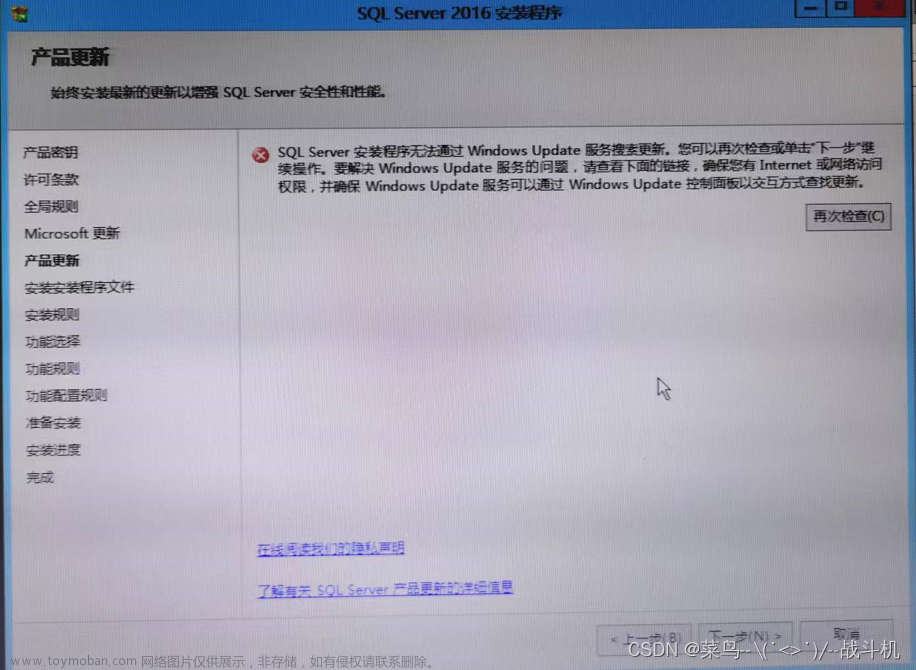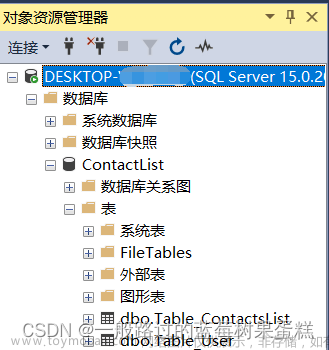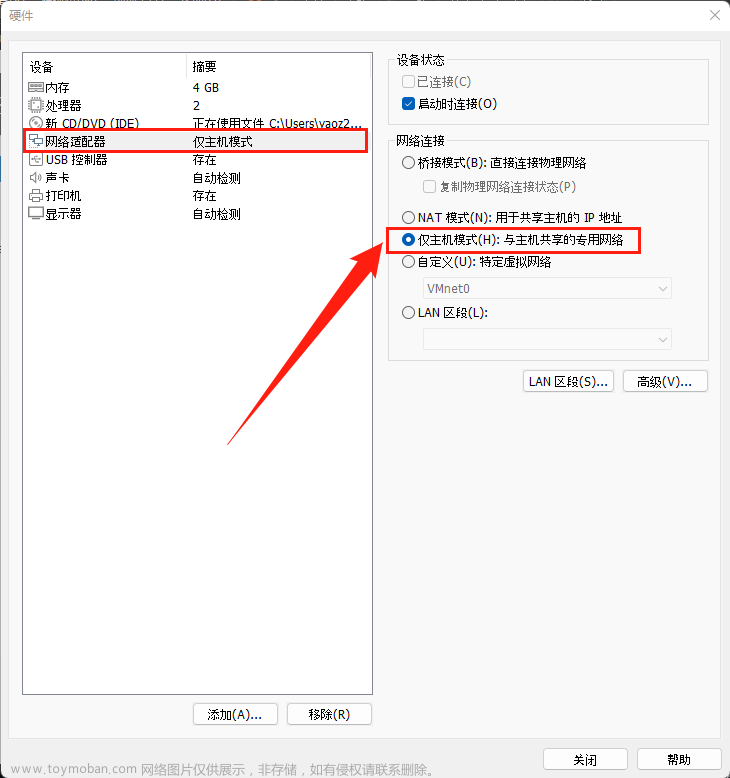Win10安装了SQLserver 2019版本后,打开SQL server 2019 配置管理器,提示“MMC无法创建管理单元”。

根据他的提示,管理单元没有正确安装,莫名其妙。
起始,完全不需要理会,可以有一个解决方法。
右键点击windows图标,弹出菜单选择“运行”,输入mmc。
打开如下界面:
然后,选择文件,从最近的文件打开带有“SQL”字样的msc文件,就可以正常打开了。
 文章来源地址https://www.toymoban.com/news/detail-508932.html
文章来源地址https://www.toymoban.com/news/detail-508932.html
文章来源:https://www.toymoban.com/news/detail-508932.html
到了这里,关于SQL server 2019 配置管理器,提示“MMC无法创建管理单元”的解决方法的文章就介绍完了。如果您还想了解更多内容,请在右上角搜索TOY模板网以前的文章或继续浏览下面的相关文章,希望大家以后多多支持TOY模板网!